本文基于自建的Docker平台速搭建一套完整的ELK系统,相关的镜像直接从Docker Hub上获取,可以快速实现日志的采集和分析检索。
启动Elasticsearch
官方镜像里面ES的配置文件保存在·/usr/share/elasticsearch/config·,如果有需要可以将该目录映射到宿主机上;数据文件目录·/usr/share/elasticsearch/data·,这里我们把数据目录映射出来;容器默认对外提供9200端口,用作API交互。
docker run --name elasticsearch \
-v "$PWD/esdata":/usr/share/elasticsearch/data \
-p 9200:9200 \
-d elasticsearch容器启动以后可以调用一把验证一下:
http://ip:9200
看到这个界面,表示ES启动成功
启动Kibana
Kibana作为ES操作的UI,需要跟ES容器通信,所以这里要将ES的容器link一下,对外提供5601端口做页面交互。
docker run --name kibana \
--link elasticsearch:elasticsearch \
-p 5601:5601 \
-d kibana容器启动后用浏览器访问5601端口,可以看到kibana页面,首次访问的时候可能会提示没有建立默认索引,这里需要在管理页面上创建一个默认索引。默认索引通常叫做logstash-*,如下图所示创建一个默认索引。

启动Logstash
Logstash主要作用是收集日志,这个组件有很多插件,可以支持大部分日志集成方式,如tcp、udp、jdbc、文件、队列等,他的配置非常简单,启动方式也很简单,这里以nginx的访问日志为例,我们配置logstash读取nginx的access.log,然后把日志转发到Elasticsearch
首先编译一个logstash配置文件logstash.conf,内容如下:
input{
file{
path=>"/tmp/nginx/logs/access.log"
}
}output{
stdout{ } #日志输出到控制台
#输出到es
elasticsearch{
hosts=>"100.100.x.231"
}
}
启动容器,这里我们把nginx的日志放在/tmp/nginx/logs/access.log,为了让容器能读到这个日志,需要把日志目录映射到容器里面。
docker run –it –rm -v /tmp/nginx/logs/access.log:/tmp/nginx/logs/access.log -f /config-dir/logstash.conf logstash接下来我们可以全流程测试一下日志收集展示的过程。首先在nginx里面造点访问日志,比如直接curl调nginx服务端口,或者直接往access.log里面写数据也行。这时候再logstash容器我们可以看到如下日志输出
接下来,我们在基于最新的稳定版建立一个日志分析系统
使用zookeper+kafka+elk+Filebeat实现大量日志分析

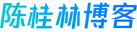 竹影清风阁
竹影清风阁


 Asynq任务框架
Asynq任务框架 WEB架构
WEB架构 安全监控体系
安全监控体系 集群架构
集群架构



